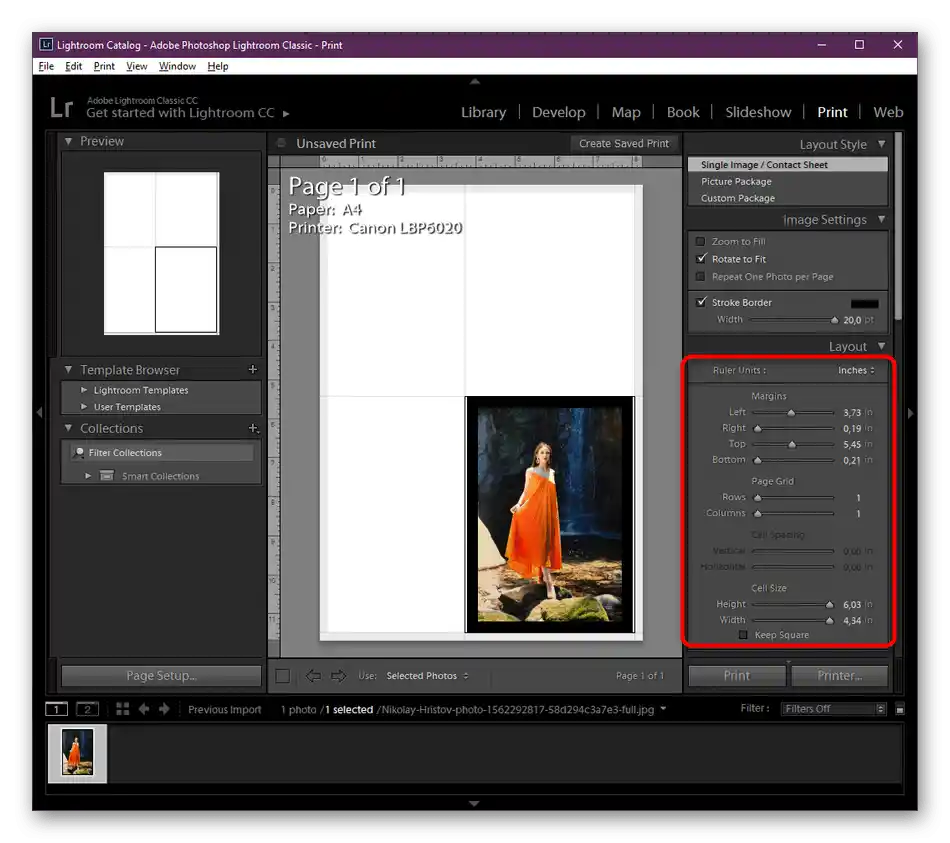Obsah:
Spôsob 1: Menu "Nastavenia tlače"
Prvá možnosť je vhodná pre používateľov, ktorí chcú trvalo používať tlačiareň Canon na tlač fotografií. Potom je možné zvoliť trvalé nastavenie cez menu ovládača, pričom je potrebné zadať vhodné parametre. Berte do úvahy, že s takou konfiguráciou bude tlač bežných dokumentov nemožná.
- Prejdite do menu "Parametre", napríklad kliknutím na príslušné tlačidlo v menu "Štart".
- Otvorenie sekcie "Zariadenia".
- Cez ľavý panel prejdite do kategórie "Tlačiarne a skenery".
- Kliknite na tlačiareň Canon, ktorú je potrebné nastaviť, aby sa zobrazili ovládacie nástroje.
- Stlačte tlačidlo "Ovládanie", aby ste prešli na príslušnú stránku.
- V zozname dostupných nástrojov vás zaujíma klikateľný nápis "Nastavenia tlače".
- Ak nastavenie tlače podporuje rýchlu inštaláciu, v zozname štandardných parametrov môžete zvoliť možnosť "Fototlač".
- Ďalej sa pozrite na doplnkové funkcie a zaškrtnite tie, ktoré chcete aktivovať.Pri zapnutí niektoré z nich bude potrebné nastaviť ručne, napríklad výberom jasu a intenzity farby.
- Typ nosiča uveďte používaný papier, potom jeho veľkosť, kvalitu tlače a zdroj, ak ich je viac.
- Nastavte značku pri položke "Vždy tlačiť s aktuálnymi parametrami", ak chcete ich uložiť bez opätovného nastavenia v budúcnosti.
- Ak chýbajú všeobecne používané parametre alebo vám nevyhovujú, prejdite na kartu "Hlavná".
- Tam nastavte typ nosiča, vyberte vhodnú možnosť z kategórie "Fotopapier". Zodpovedajúco, je potrebné uviesť používaný typ papiera.
- Ak má tlačiareň niekoľko zdrojov papiera, určite v rozbaľovacom menu uveďte ten, aby nevznikli problémy s podávaním listov.
- Kvalitu tlače vyberte podľa vlastného uváženia, sledujte zmeny v okne náhľadu.
- Čo sa týka farby a intenzity, tu označte značkou položku "Ručne", potom kliknite na tlačidlo "Nastaviť" na zobrazenie nastavení.
- Oboznámte sa s dostupnými parametrami farieb, posúvajte posúvače a uvádzajte parametre na základe osobných preferencií.
- Obrázok vľavo sa mení na základe uvedených nastavení, preto ho sledujte, aby ste dosiahli požadovaný výsledok.
- Ak sa niečo pokazí, jednoducho kliknite na "Predvolené nastavenia", čím obnovíte nastavenia na štandardné.
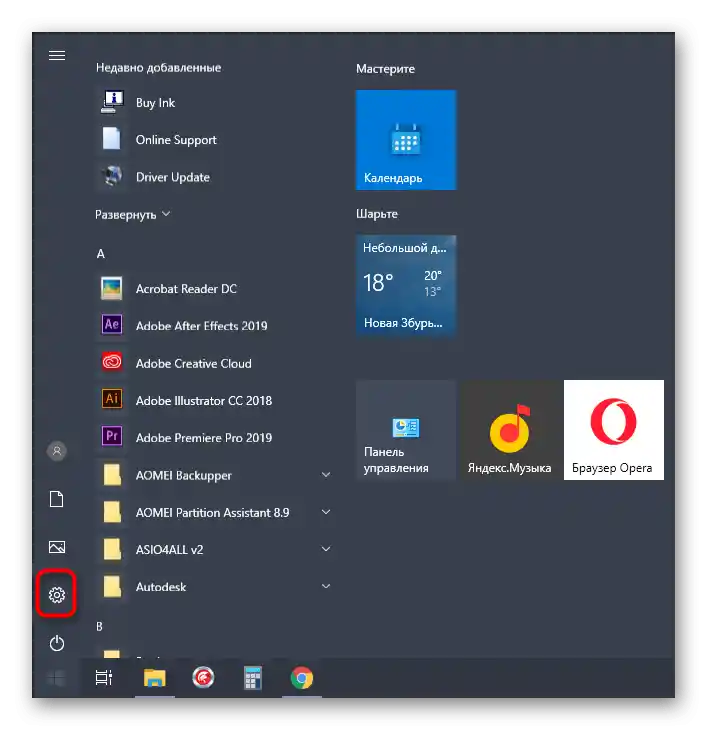
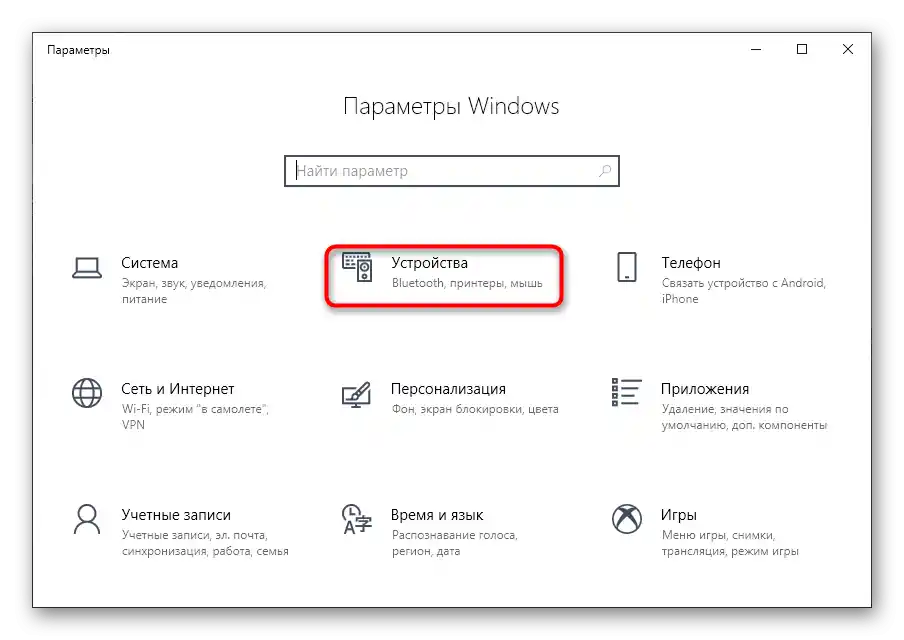
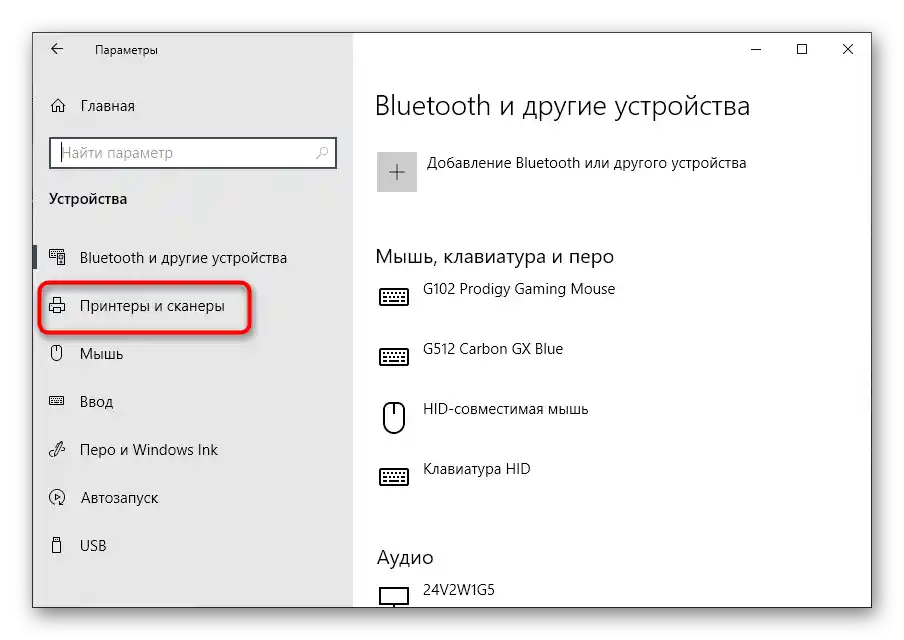
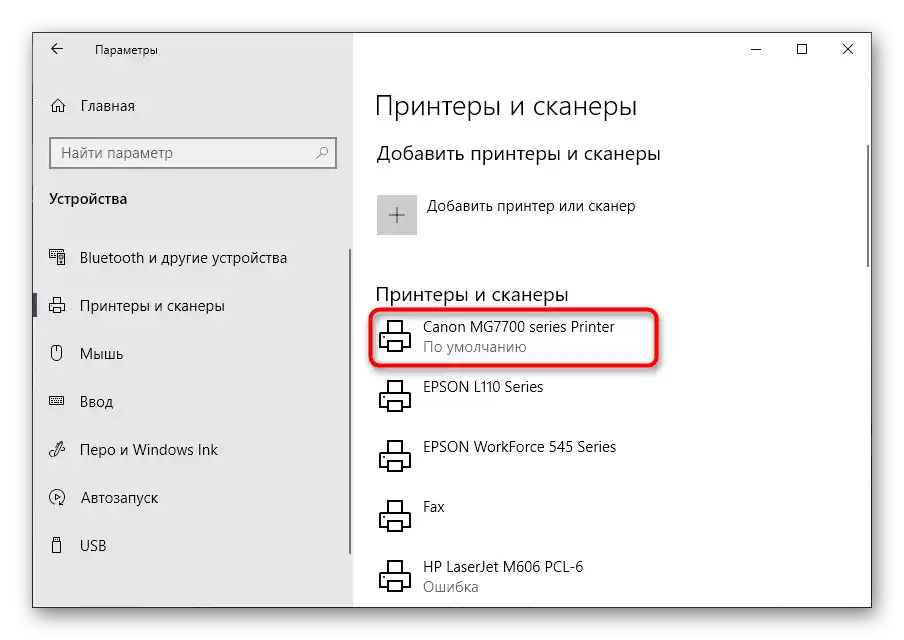
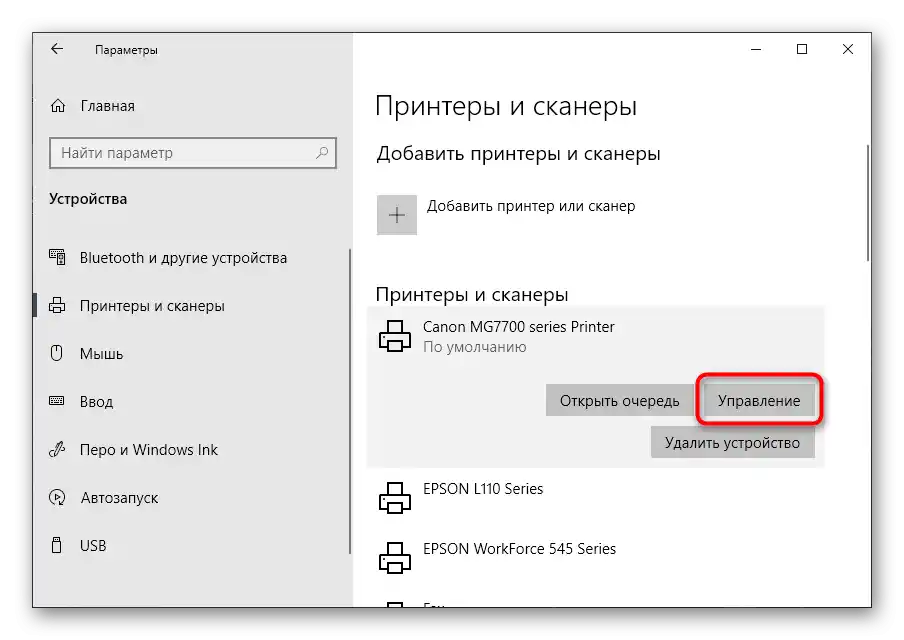
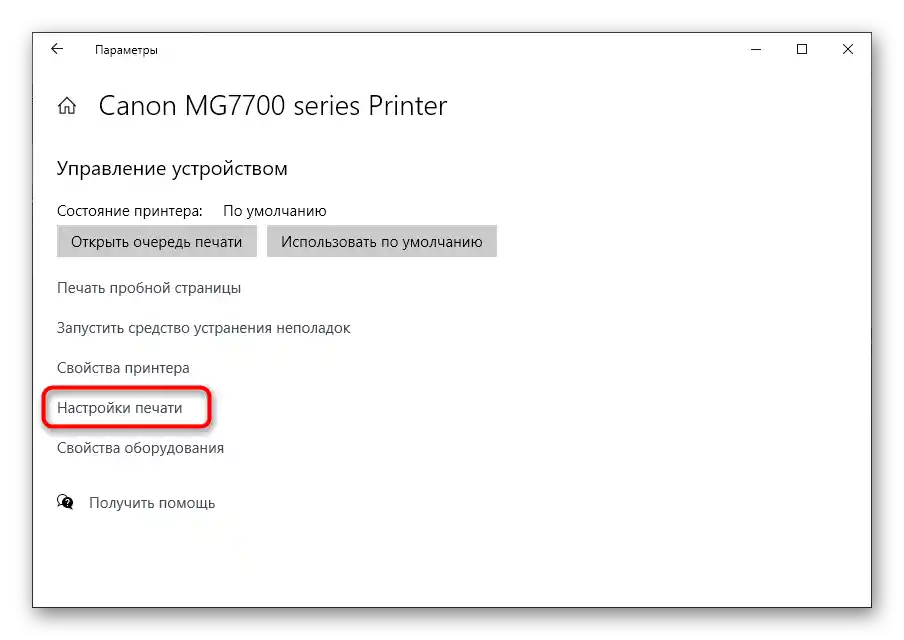
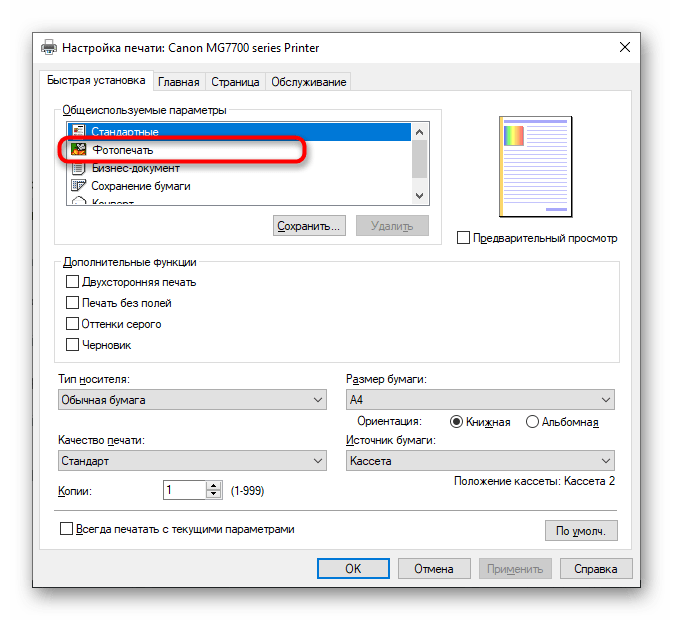
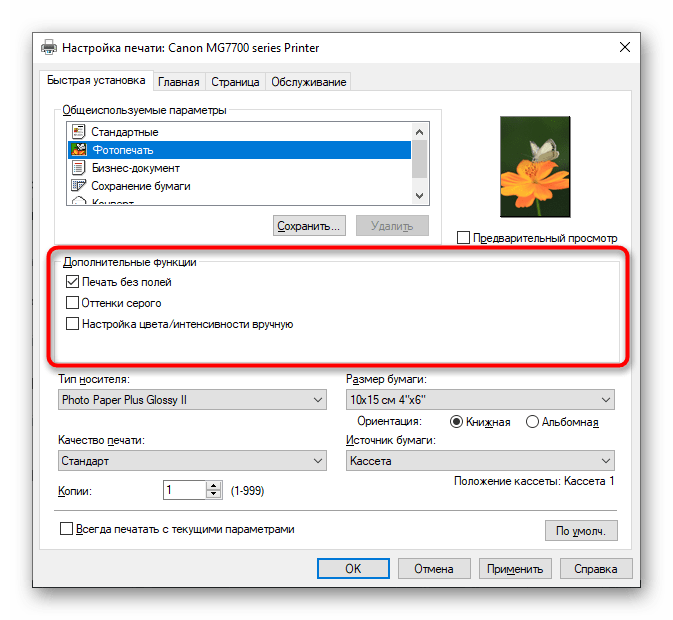
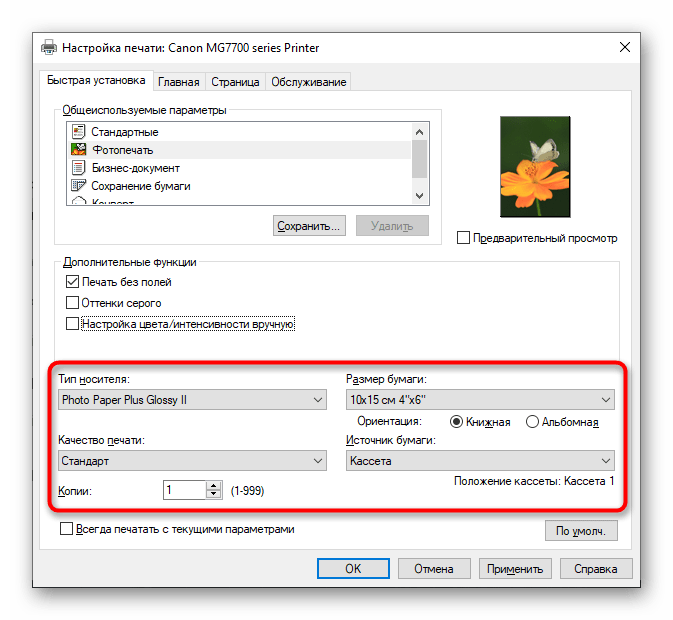
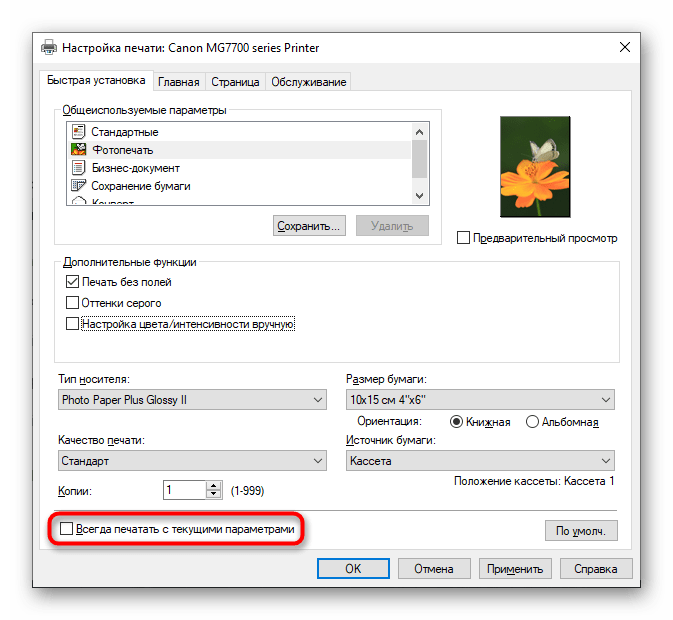
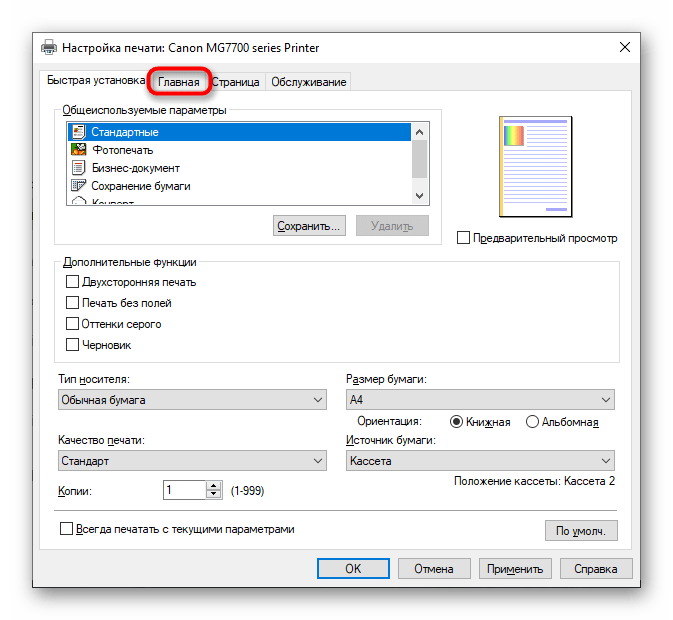
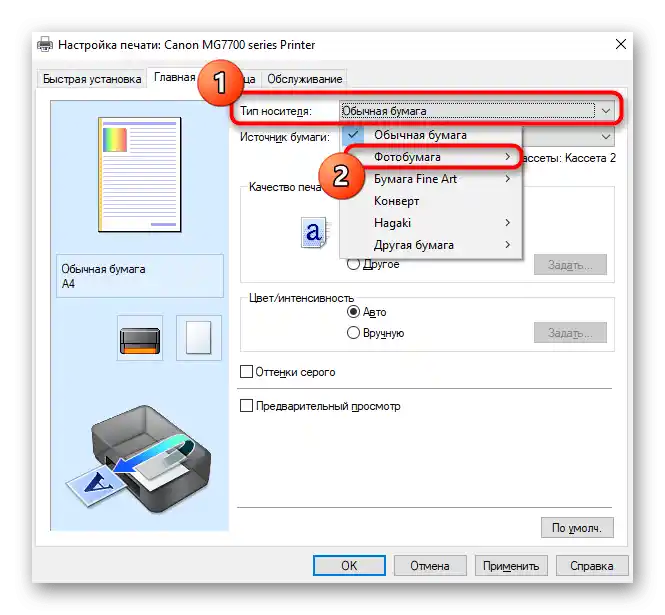
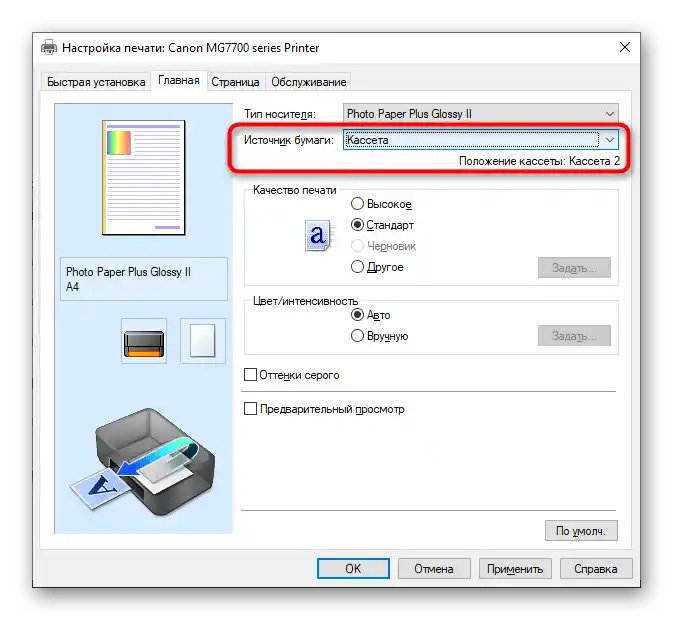
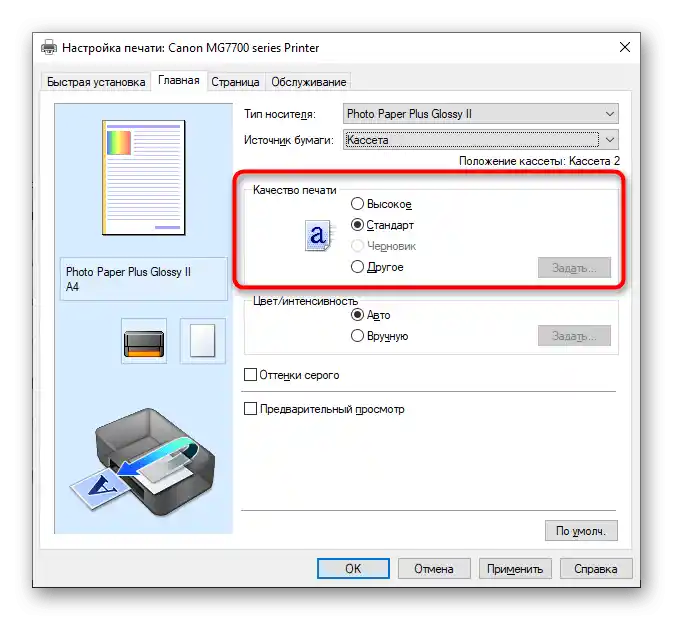
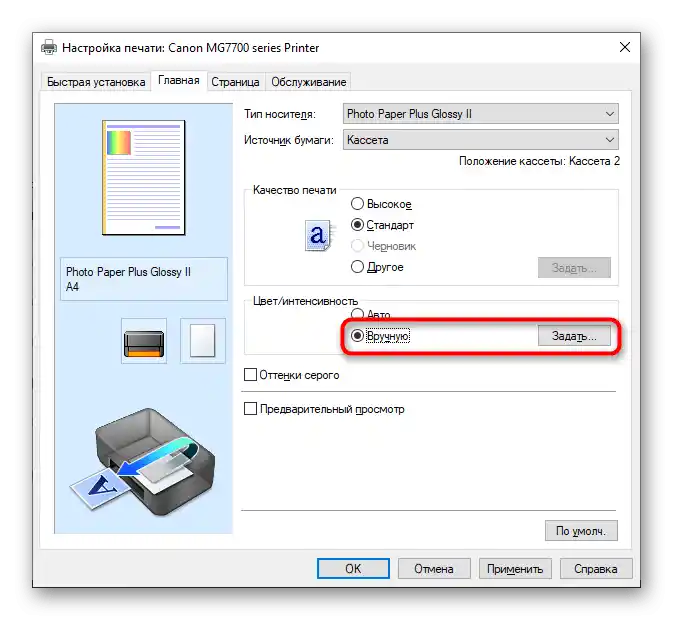
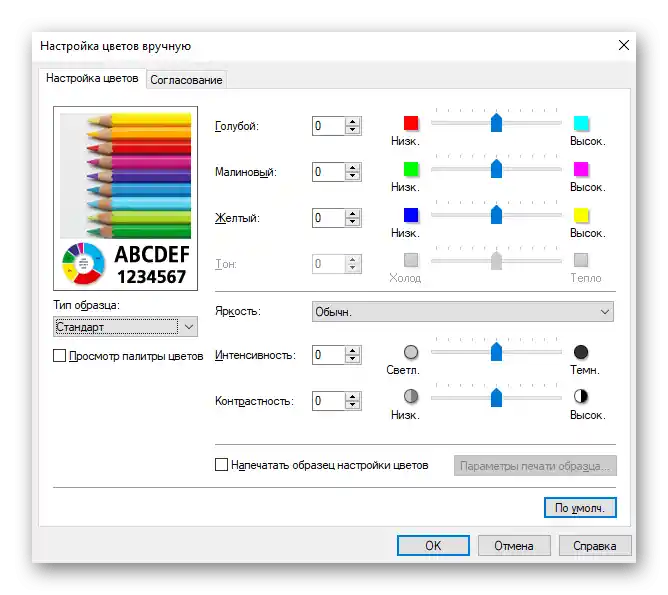
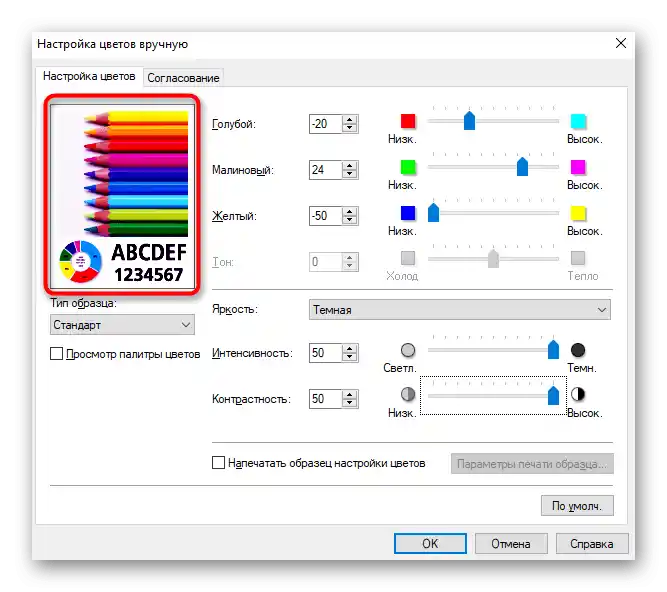
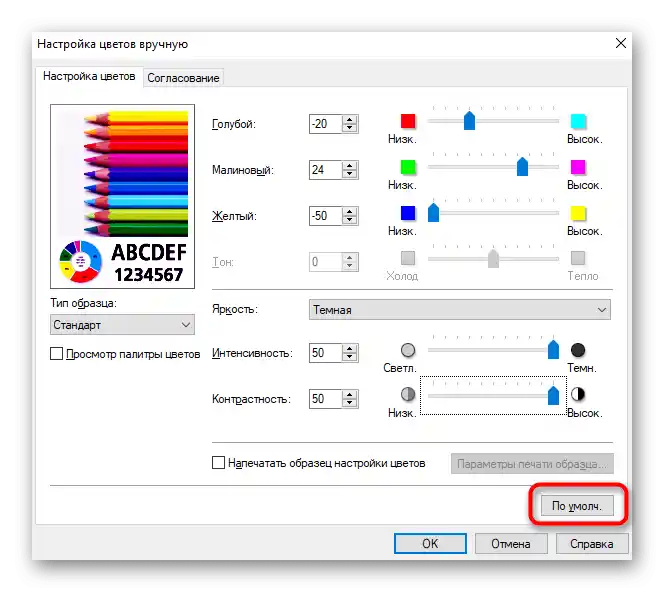
Všimnite si, že dostupné na zmenu parametre sa môžu líšiť v závislosti od používaného modelu tlačiarne, preto vyššie uvedený návod nie je na 100% presný, avšak bude aktuálny vo väčšine prípadov a umožní zvládnuť základné nastavenia.
Spôsob 2: Predvolené parametre Windows
Ak je potrebné vytlačiť fotografiu len raz alebo ak sa táto operácia nespúšťa tak často, má zmysel využiť štandardné parametre Windows priamo pri príprave obrázka na tlač. Potom princíp konfigurácie vyzerá takto:
- Vyberte snímku na tlač a kliknite na ňu pravým tlačidlom myši.V objavenom kontextovom menu potrebujete možnosť "Tlač".
- V otvorenom okne "Tlač obrázkov" rozbaľte rozbaľovacie menu "Tlačiareň" a vyhľadajte v zozname používané zariadenie Canon.
- Okamžite si určte typ papiera, pretože na tlač fotografií sa najčastejšie používa nie bežný A4.
- Nastavte veľkosť papiera a kvalitu tlače v samostatných rozbaľovacích menu.
- Ak sa obrázok nezmestí na list, zaškrtnite políčko vedľa položky "Obrázok podľa veľkosti rámu".
- Cez panel vpravo vyberte veľkosť fotografie na liste, orientujúc sa na dostupné formáty.
- Ak by na stránke malo byť viac ako jedna kópia fotografie, určite uveďte toto množstvo v pridelenom poli.
- Kliknite na "Tlač", predtým skontrolujte nastavenia.
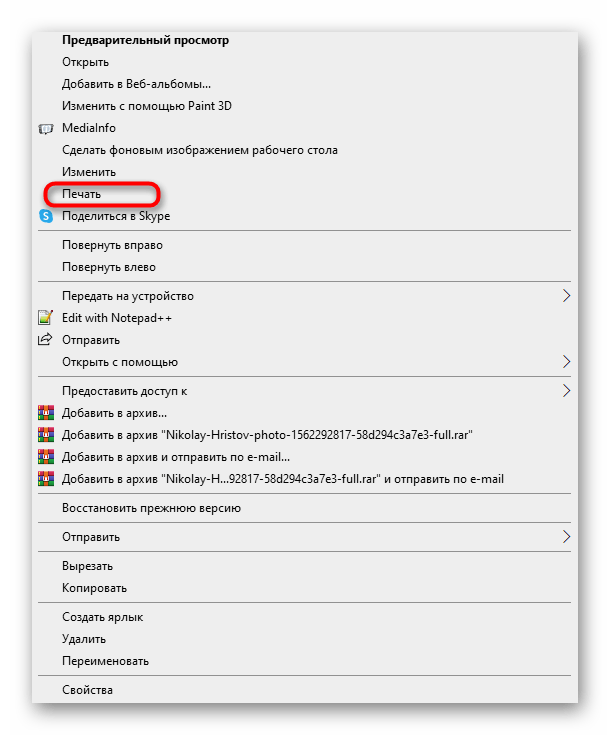
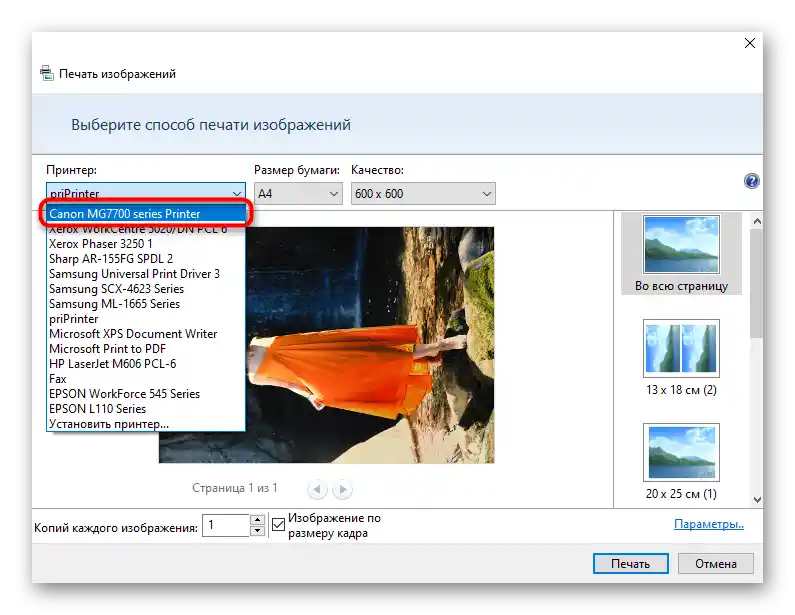
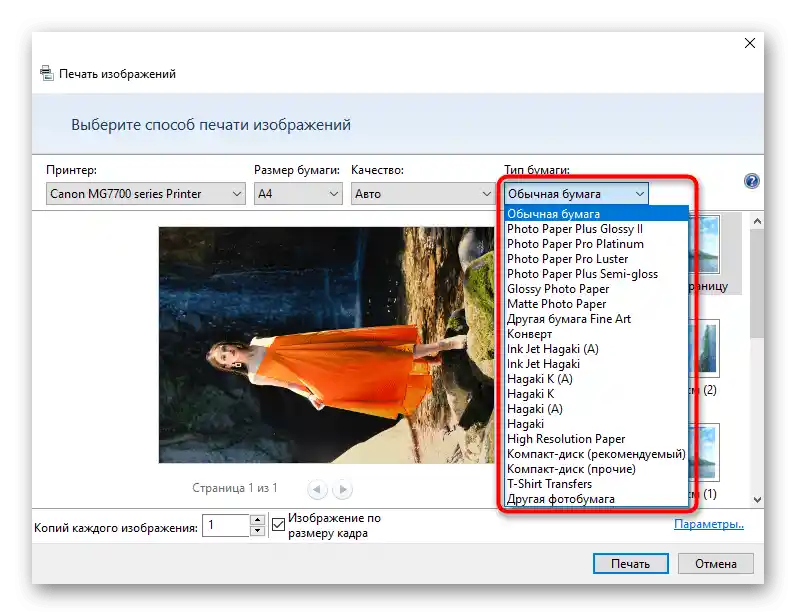
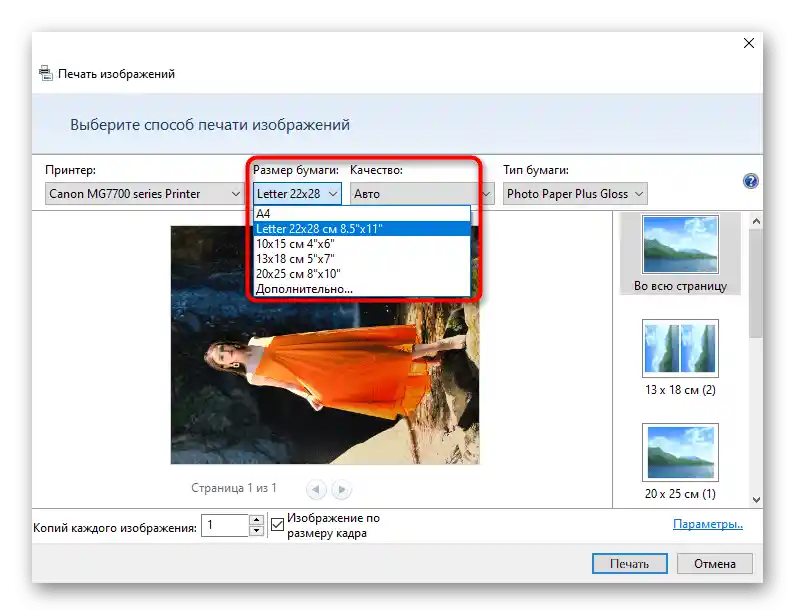
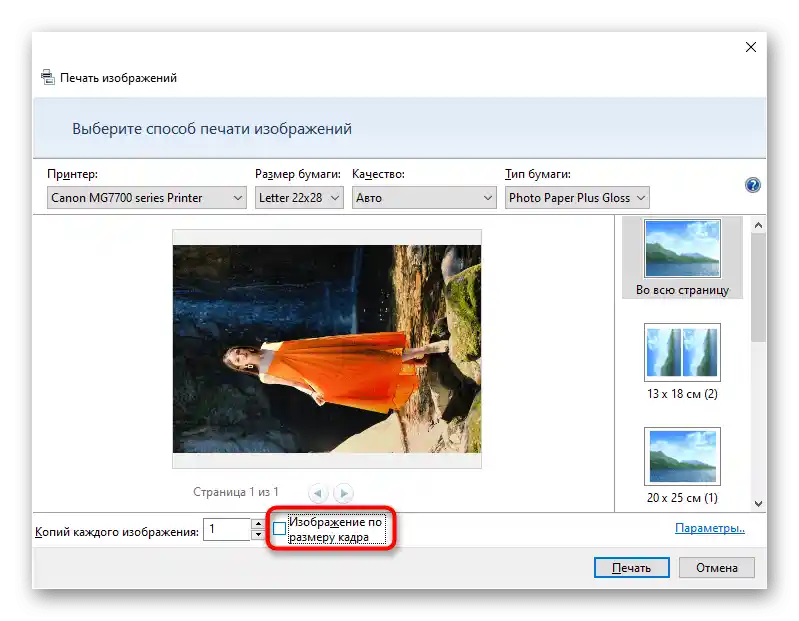
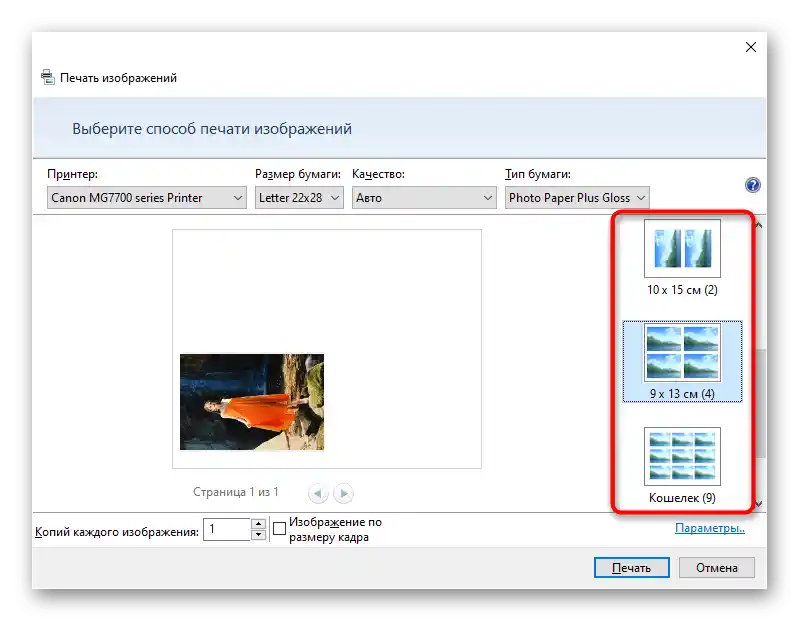
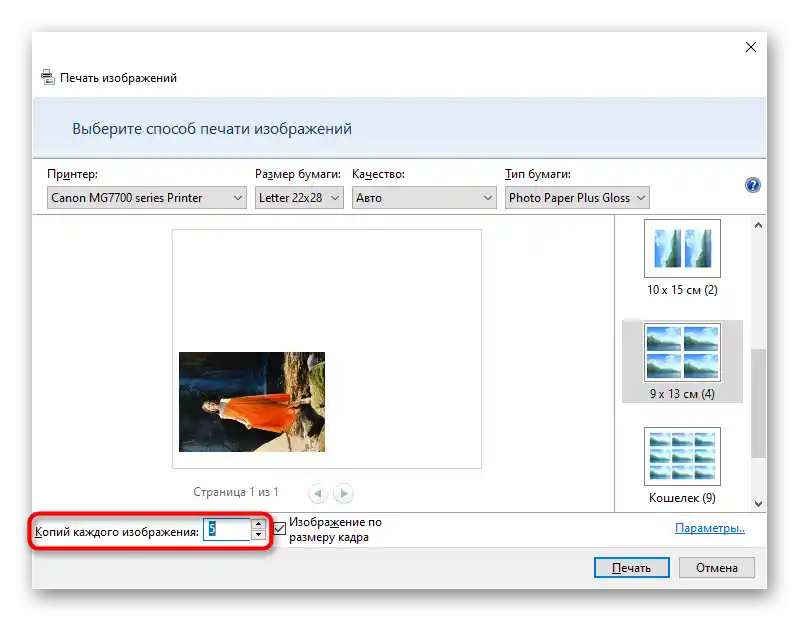
Nevýhodou tejto metódy je, že nebude možné nastaviť farebnosť a niektoré ďalšie parametre, o ktorých sa hovorilo v Spôsobe 1. Avšak najčastejšie pri jednorazovej tlači snímok sa tieto nastavenia ani nemenia.
Spôsob 3: Ďalšie programy
Niektorí používatelia uprednostňujú prácu v špeciálnych programoch na spracovanie fotografií. Tieto a iné aplikácie určené na tlač snímok umožňujú nastaviť parametre priamo pred spustením tejto operácie. Informácie o takýchto programoch a pokyny na interakciu s nimi nájdete v iných článkoch na našej stránke, prechodom na odkazy nižšie.
Podrobnosti:
Tlač fotografie na tlačiarni
Tlač foto 3×4 na tlačiarni
Tlač foto 10×15 na tlačiarni
Najlepšie programy na tlač fotografií